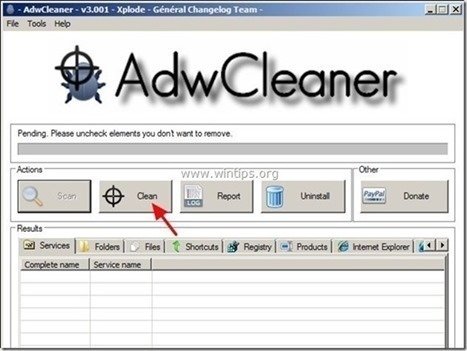Cuprins
“ SpeedUpMyComputer " (de către " SmartTweak" ) este un software de optimizare Rogue care se instalează pe computerul dvs. ca software inclus în pachet atunci când descărcați și instalați alte programe gratuite de pe Internet. Când " SpeedUpMyComputer " este instalat pe computerul dvs., acesta rulează la pornirea Windows și vă cere să introduceți (cumpărați) o cheie de serie pentru a activa programul.
" SpeedUpMyComputer "programul pare legitim, dar dacă doriți să remediați problemele găsite, atunci programul vă cere să cumpărați versiunea completă pentru a continua.
Dacă doriți să eliminați " SpeedUpMyComputer " de pe computer, apoi urmați instrucțiunile de mai jos:

Cum să scapi de " SpeedUpMyComputer " Rogue software.
Pasul 1: Încetați " SpeedUpMyComputer ”.
1. Faceți clic cu butonul drept al mouse-ului pe " SpeedUpMyComputer " și selectați " Ieșire ”
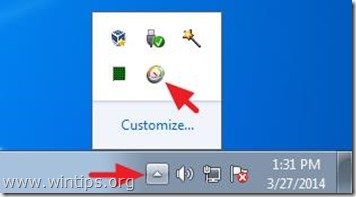
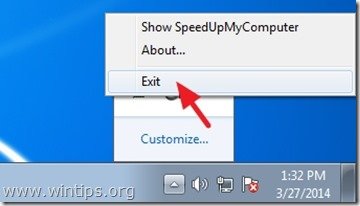
3. Faceți clic la " Renunță la ".
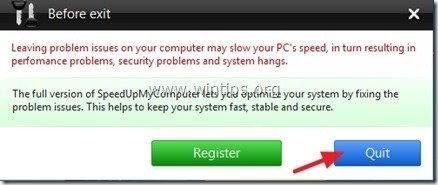
Pasul 2. Dezinstalați " SpeedUpMyComputer " din panoul de control.
1. Pentru a face acest lucru, mergeți la:
- Windows 8/7/Vista: Start > Panou de control Windows XP: Start > Setări > Panoul de control
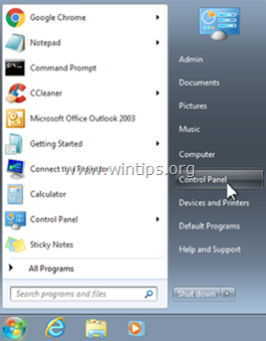
2. Faceți dublu clic pentru a deschide
- Adăugare sau eliminare programe dacă aveți Windows XP Programe și caracteristici dacă aveți Windows 8, 7 sau Vista.
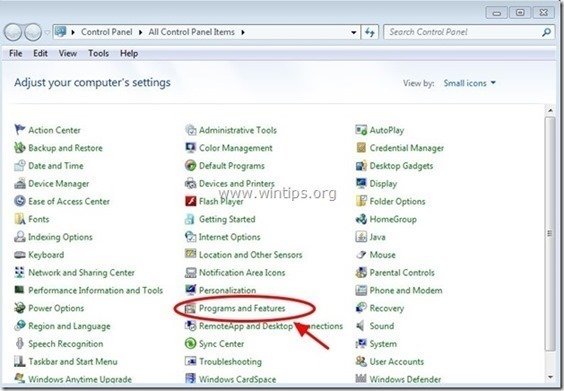
3. În lista de programe, găsiți și Eliminare (Dezinstalare) aceste programe :
- SpeedUpMyComputer (SmartTweak Software) Orice altă aplicație necunoscută sau nedorită.
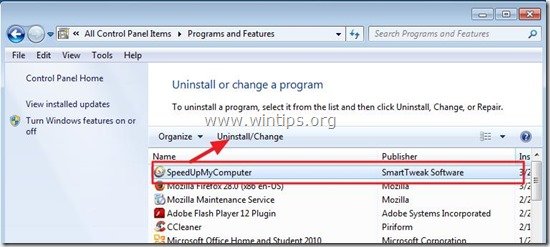
Pasul 3. Îndepărtați " SpeedUpMyComputer " din Windows Startup.
1. Descărcați și rulează CCleaner.
2. La "CCleaner" fereastra principală, alegeți " Unelte " din panoul din stânga.
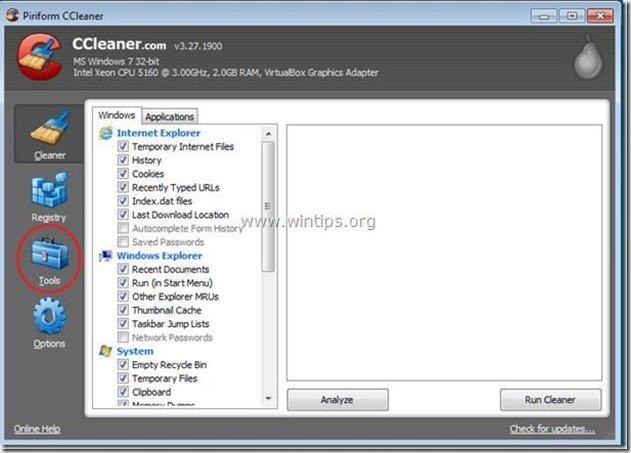
3. În " Unelte ", alegeți " Startup ".
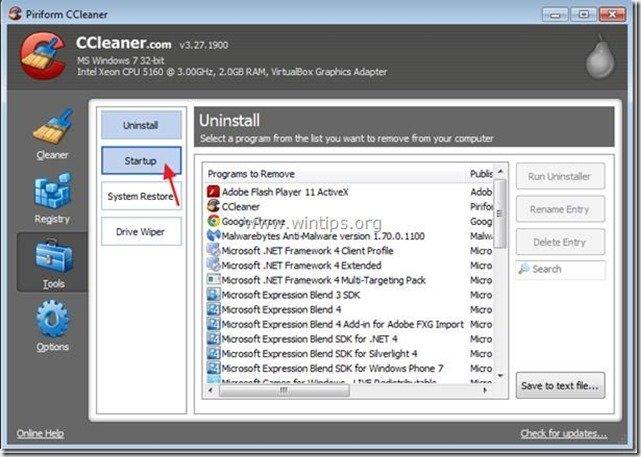
4. Alegeți " Windows " și apoi selectați și șterge următoarele intrări malițioase:
- Da HKCU:Run FixMyRegistry SmartTweak Software Ltd C:\Program Files\SmartTweak\FixMyRegistry\FixMyRegistry.exe /ot /as /ss Da HKCU:Run SpeedUpMyComputer C:\Program Files\SmartTweak\SpeedUpMyComputer\SpeedUpMyComputer.exe /ot /as
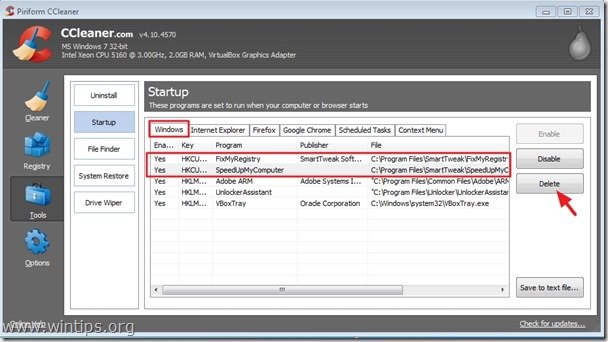
5. Închideți CCleaner.
Pasul 4: Curățați SpeedUpMyComputer Adware cu AdwCleaner
1. Descărcați și salvați utilitarul "AdwCleaner" pe desktop.
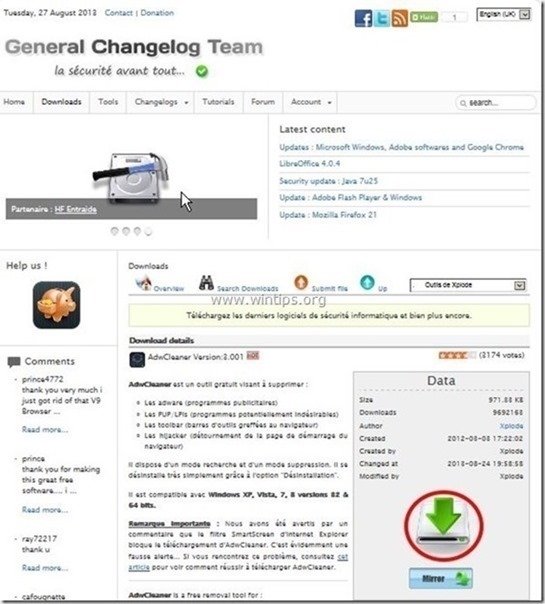
2. Închideți toate programele deschise și Dublu clic pentru a deschide "AdwCleaner" de pe desktop.
3. Presa " Scanare ”.
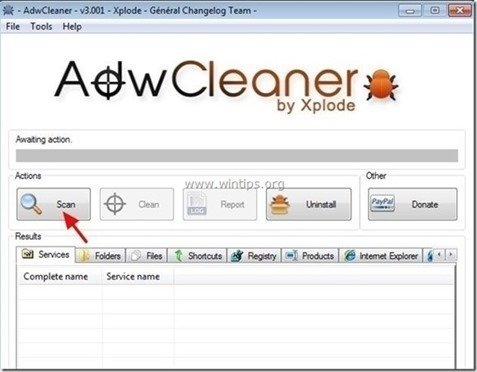
4. Când scanarea este finalizată, apăsați "Curat " pentru a elimina toate intrările malițioase nedorite.
4. Presa " OK " la " AdwCleaner - Informații" și apăsați " OK " din nou pentru a reporni calculatorul .

5. La repornirea computerului, închideți " AdwCleaner" (readme) și treceți la pasul următor.
Pasul 5. Ștergeți folderele și fișierele din 'SpeedUpMyComputer'
1. Navigați la următoarele căi de acces și ștergeți următorul/următoarele folder(e) (în bold ):
- C:\Program Files\ SmartTweak
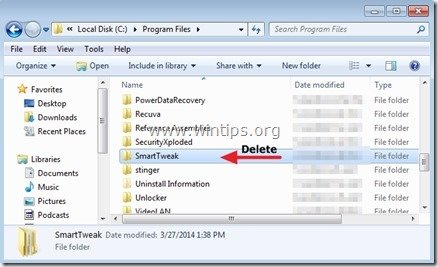
2. Ștergeți " FixMyRegistry " de pe desktop.
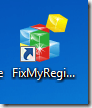
3. Ștergeți " Software SmartTweak " din lista de programe.
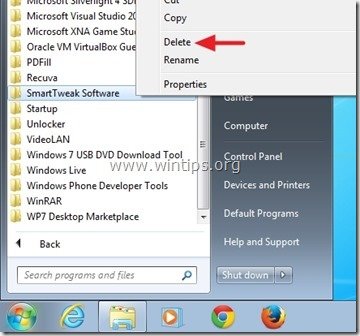
Pasul 6. Îndepărtați SpeedUpMyComputer cu Malwarebytes Anti-Malware Free.
Descărcați și instalați unul dintre cele mai fiabile programe anti-malware GRATUITE din prezent pentru a vă curăța calculatorul de amenințările malițioase rămase. Dacă doriți să rămâneți în permanență protejat de amenințările malware, existente și viitoare, vă recomandăm să instalați Malwarebytes Anti-Malware PRO:
Protecție MalwarebytesTM
Îndepărtează spyware, adware și malware.
Începeți descărcarea gratuită acum!
1. Fugi " Malwarebytes Anti-Malware" și permiteți programului să se actualizeze la cea mai recentă versiune și la baza de date rău intenționată, dacă este necesar.
2. Atunci când pe ecran apare fereastra principală "Malwarebytes Anti-Malware", alegeți opțiunea " Efectuați o scanare rapidă " și apoi apăsați " Scanare " și lăsați programul să vă scaneze sistemul în căutarea amenințărilor.

3. Când scanarea este finalizată, apăsați "OK" pentru a închide mesajul de informare și apoi apăsați la "Arată rezultatele" pentru a vezi și eliminați amenințările malițioase găsite.
 .
.
4. La fereastra "Show Results" (Afișare rezultate) verificare - folosind butonul din stânga al mouse-ului. toate obiectele infectate și apoi alegeți " Eliminați selectat " și lăsați programul să elimine amenințările selectate.

5. Când procesul de eliminare a obiectelor infectate este finalizat , "Reporniți sistemul pentru a elimina corect toate amenințările active".

6. Continuați la pasul următor.
Sfaturi: Pentru a vă asigura că computerul dumneavoastră este curat și sigur, Efectuați o scanare completă Malwarebytes' Anti-Malware în "Safe mode" al Windows. .*
*Pentru a intra în modul de siguranță Windows, apăsați butonul " F8 " în timp ce computerul pornește, înainte de apariția logo-ului Windows. Când apare tasta " Meniul Opțiuni avansate Windows " apare pe ecran, folosiți tastele săgeți de la tastatură pentru a vă deplasa la Mod sigur și apoi apăsați "ENTER “.
Pasul 7. Reporniți calculatorul și efectuați o scanare completă cu programul antivirus original.

Andy Davis
Blogul unui administrator de sistem despre Windows